विषयसूची:
- चरण 1: छवि डाउनलोड करें
- चरण 2: कैनवास संलग्न करें
- चरण 3: कैलिब्रेट करें
- चरण 4: आयत बनाएं
- चरण 5: आयताकार पैटर्न
- चरण 6: बाहर निकालने के लिए ग्रिड का चयन करें
- चरण 7: वीडियो

वीडियो: फ़्यूज़न 360 में एक 8 बिट स्टार ट्री टॉपर डिज़ाइन करें: 7 चरण (चित्रों के साथ)

2024 लेखक: John Day | [email protected]. अंतिम बार संशोधित: 2024-01-30 09:20

फ्यूजन 360 प्रोजेक्ट्स »
इस साल अपने क्रिसमस ट्री में 3डी प्रिंटेड 8 बिट स्टार ट्री टॉपर के साथ कुछ चरित्र जोड़ें। फ़्यूज़न 360 में स्टार को डिज़ाइन करना कितना आसान है, मैं आपको दिखाता हूँ कि साथ चलें। मैंने यहाँ STL फ़ाइल के लिए एक लिंक भी प्रदान किया है ताकि आप मेरे मॉडल को प्रिंट कर सकें और इसकी तुलना अपने डिज़ाइन से कर सकें।
चरण 1: छवि डाउनलोड करें
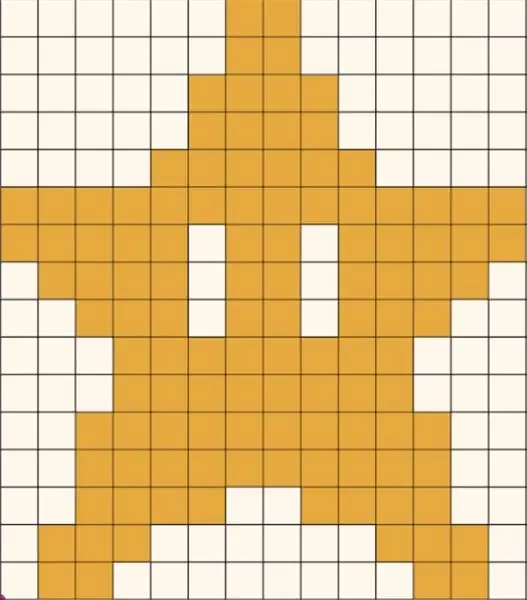
इस डिजाइन के साथ हम जो दृष्टिकोण अपनाने जा रहे हैं, वह संदर्भ के लिए एक तस्वीर लाना है। फिर हम अपने स्केच और एक्सट्रूज़न को निर्देशित करने के लिए चित्र का उपयोग करेंगे। हम जिस चित्र का उपयोग करेंगे उसे डाउनलोड करने के लिए यहां क्लिक करें।
चरण 2: कैनवास संलग्न करें
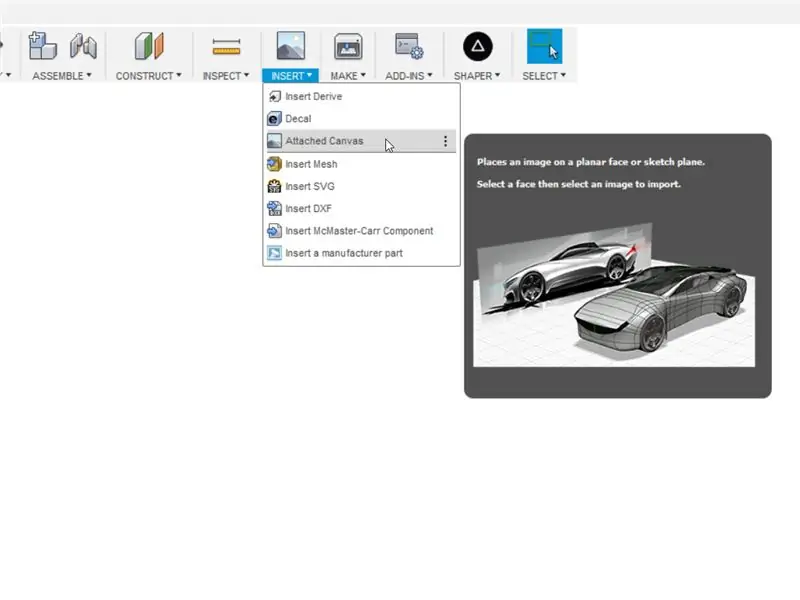
फ्यूजन 360 खोलें और टूलबार पर जाएं और इंसर्ट - अटैच्ड कैनवास चुनें। पॉप अप होने वाले डायलॉग बॉक्स में, फेस के लिए XY (लाल, हरा) प्लेन चुनें और फिर सिलेक्ट इमेज के बगल में स्थित आइकन पर क्लिक करें। उस स्थान पर नेविगेट करें जहां आपने अंतिम चरण से छवि (My8BitStar-Image) को सहेजा था और उसे चुनें। अपारदर्शिता स्लाइडर को 30% पर लाएं और डिस्प्ले थ्रू चुनें और ओके पर क्लिक करें।
चरण 3: कैलिब्रेट करें
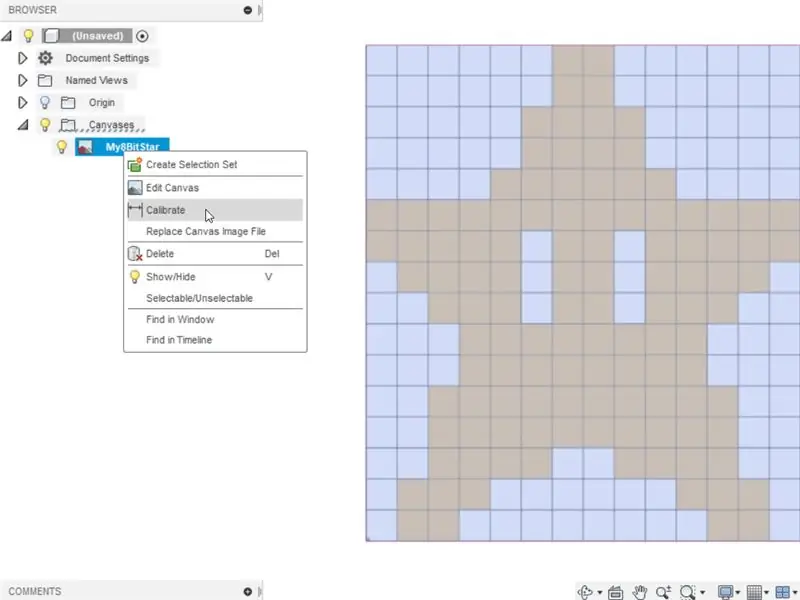
हमारी छवि में इसके साथ जुड़े सही आयाम नहीं हैं, इसलिए हमें इसे कैलिब्रेट करने की आवश्यकता होगी। स्क्रीन के बाईं ओर स्थित ब्राउज़र के नीचे आपको कैनवास नाम का एक फ़ोल्डर दिखाई देगा। विस्तार करने के लिए फ़ोल्डर के बाईं ओर त्रिकोण पर क्लिक करें और आप हमारे कैनवास - My8BitStar देखेंगे। My8BitStar पर राइट क्लिक करें और कैलिब्रेट चुनें। कैलिब्रेट करने के लिए पहले बिंदु को रखने के लिए छवि के निचले बाएँ कोने पर क्लिक करें। फिर दूसरा बिंदु रखने के लिए छवि के ऊपरी बाएँ कोने पर बायाँ-क्लिक करें। हम चाहते हैं कि यह दूरी 160 मिमी हो इसलिए डायलॉग बॉक्स में 160 दर्ज करें और एंटर दबाएं। यह छवि को लंबवत रूप से 160 मिमी तक स्केल करेगा। स्क्रीन पर संपूर्ण कैनवास फिट करने के लिए ज़ूम आउट करें।
चरण 4: आयत बनाएं
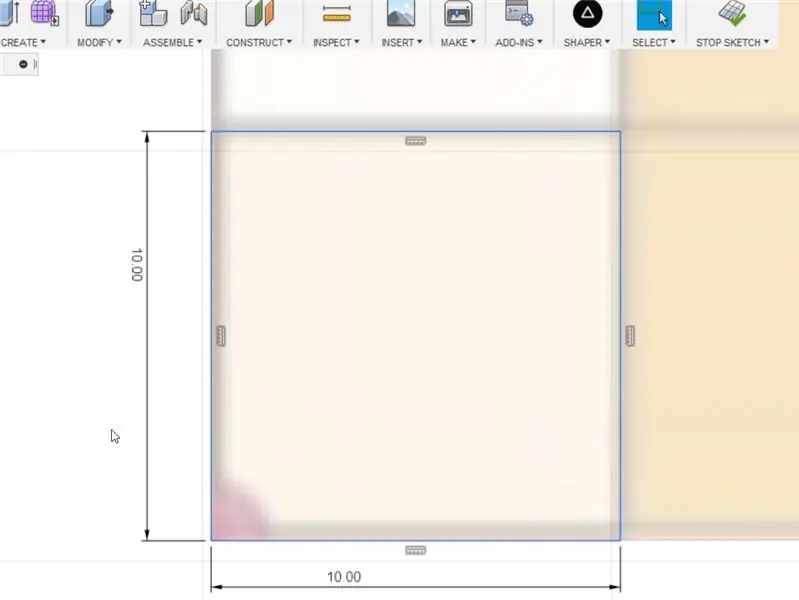
स्केच पर जाएं - स्केच बनाएं और XY प्लेन (लाल, हरा) चुनें। फिर Sketch - Rectangle - 2 Point Rectangle चुनें। हम नीचे बाईं ओर पहले ग्रिड का पता लगाने के लिए आयत उपकरण का उपयोग करने जा रहे हैं। ग्रिड के निचले कोने पर पहला बिंदु रखने के लिए बायाँ-क्लिक करें और छोड़ें। दूसरा बिंदु रखने के लिए उसी ग्रिड के विपरीत कोने पर फिर से बायाँ-क्लिक करें। अब आयाम के लिए "डी" दबाएं और आयत को 10 मिमी x 10 मिमी का आयाम दें।
चरण 5: आयताकार पैटर्न
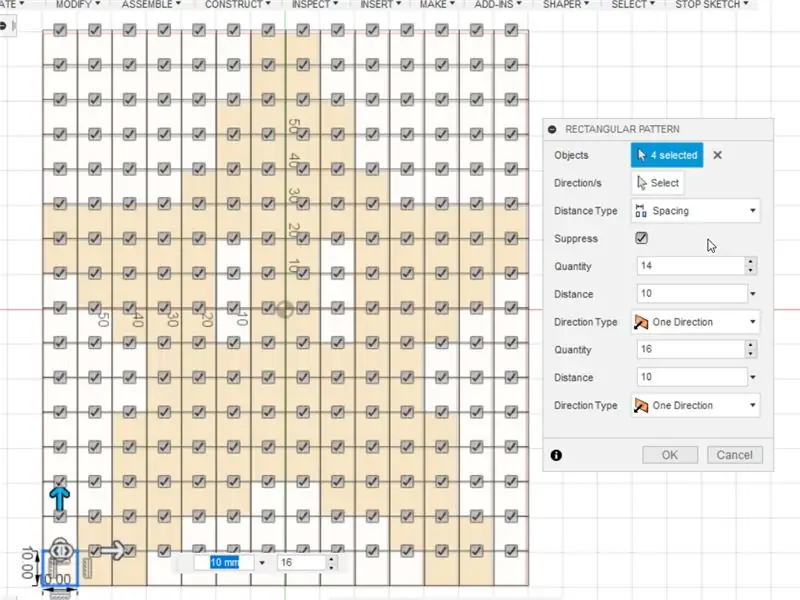
आगे हम पहले ग्रिड का एक आयताकार पैटर्न बनाएंगे। हम 14 क्षैतिज और 16 लंबवत बनाने जा रहे हैं। स्केच - आयताकार पैटर्न पर जाएं। सभी 4 किनारों का चयन करने के लिए आयत के किनारों में से किसी एक पर डबल क्लिक करें। क्षैतिज तीर को दाईं ओर खींचें। दूरी प्रकार को रिक्ति में बदलें। मात्रा के लिए 14 दर्ज करें। दूरी के लिए 10 दर्ज करें।
वर्टिकल एरो को ऊपर खींचना शुरू करें और डायलॉग बॉक्स के सेकेंड हैव पर वही जानकारी दर्ज करें, जिसमें 14 के बजाय मात्रा के लिए 16 के अपवाद हैं। आपका स्केच और डायलॉग बॉक्स इमेज से मेल खाना चाहिए। ओके पर क्लिक करें और फिर टूलबार पर स्टॉप स्केच पर क्लिक करें।
चरण 6: बाहर निकालने के लिए ग्रिड का चयन करें
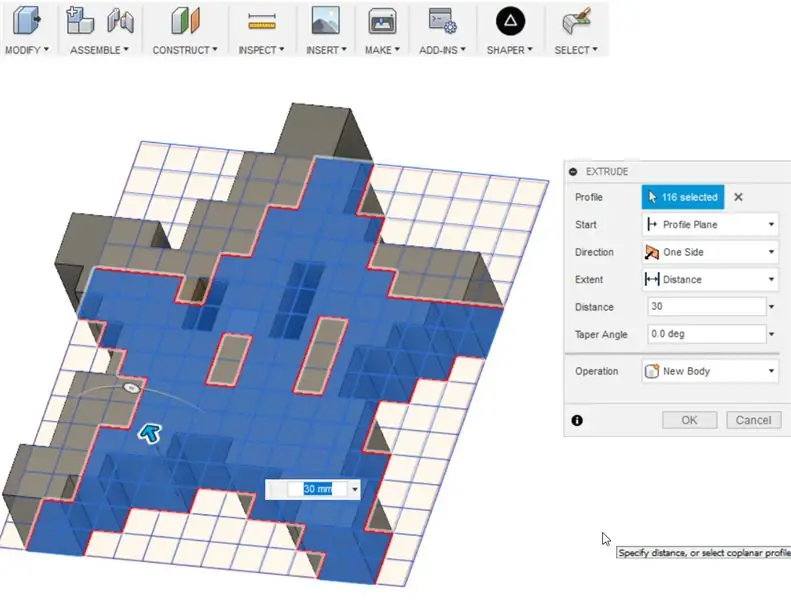
क्रिएट मेन्यू से एक्सट्रूड चुनें। चयन मेनू पर, पेंट चयन चुनें। प्रोफ़ाइल का चयन करने के लिए तारे के भरे हुए क्षेत्र पर पेंट करें। यदि आप गलती से गलत ग्रिड का चयन कर लेते हैं, तो अचयनित करने के लिए बस इसे फिर से चुनें। एक बार सभी सही ग्रिड का चयन हो जाने के बाद, एक्सट्रूड दूरी के रूप में 30 दर्ज करें और ओके पर क्लिक करें (नोट, वीडियो पर, मैं केवल आधे स्टार को बाहर निकालता हूं और इसे मिरर करता हूं)।
चरण 7: वीडियो
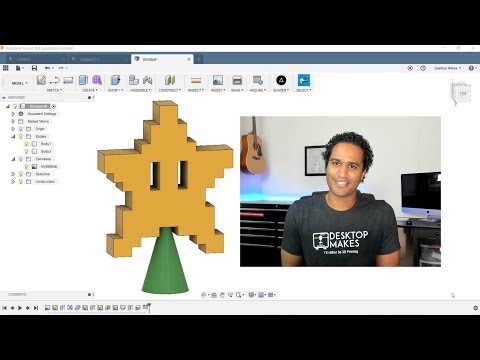
ये लो। आपका 8-बिट स्टार 3डी प्रिंटेड होने के लिए तैयार है। आप इसका उपयोग कैसे करना चाहते हैं इसके आधार पर, यह निर्धारित करेगा कि आप एक छेद कहाँ डालते हैं। उदाहरण के लिए यदि आप इसे आभूषण के रूप में लटकाना चाहते हैं तो ऊपर से एक छेद करें। यदि आप इसे ट्री टॉपर के रूप में उपयोग करना चाहते हैं, तो आप तल में एक संपूर्ण बनाना चाहेंगे। नीचे दिए गए वीडियो को भी देखें कि कैसे एक शंकु को पेड़ पर रहने में मदद करने के लिए डिज़ाइन किया जाए। आनंद लेना!
इस डिज़ाइन के लिए STL फ़ाइल यहाँ से डाउनलोड की जा सकती है।
सिफारिश की:
लाइटेड एलईडी होलोक्रॉन (स्टार वार्स): मेड इन फ्यूजन 360: 18 स्टेप्स (चित्रों के साथ)

लाइटेड एलईडी होलोक्रॉन (स्टार वार्स): मेड इन फ्यूजन 360: कुछ सुंदर बनाने के लिए फ्यूजन 360 के साथ काम करते समय, विशेष रूप से प्रकाश व्यवस्था के साथ कुछ बनाने के लिए, मैं बहुत आनंदमय हूं। स्टार वार्स मूवी को लाइटिंग के साथ मिलाकर प्रोजेक्ट क्यों नहीं बनाया जा रहा है? इसलिए, मैंने इस शिक्षाप्रद प्रोजेक्ट को बनाने का फैसला किया
फ्यूजन 360 में क्रिसमस का आभूषण डिजाइन करें: 10 कदम (चित्रों के साथ)

फ़्यूज़न 360 में क्रिसमस का आभूषण डिज़ाइन करें: वर्ष के सबसे शानदार समय को अपने स्वयं के गहनों को डिज़ाइन और 3D प्रिंट करके और भी शानदार बनाया जा सकता है। मैं आपको दिखाऊंगा कि आप फ्यूजन 360 का उपयोग करके उपरोक्त तस्वीर में आसानी से आभूषण कैसे डिजाइन कर सकते हैं। नीचे दिए गए चरणों के माध्यम से जाने के बाद
फ़्यूज़न 360 में एक एसवीजी फ़ाइल निर्यात करें: 5 चरण (चित्रों के साथ)

फ़्यूज़न 360 में एक एसवीजी फ़ाइल निर्यात करें: एक मित्र ने हाल ही में एक नया लेजर कटर खरीदा और मुझसे पूछा कि एसवीजी फ़ाइलों को निर्यात करने के लिए फ़्यूज़न 360 का उपयोग कैसे करें। मैंने इसके बजाय केवल डीएक्सएफ फाइलों को निर्यात करने का सुझाव दिया, लेकिन यह पता चला कि लेजर का ब्रांड उसने खरीदा है जो केवल एसवीजी फाइलों को स्वीकार करता है। यह वही समस्या थी जो मैं
फ़्यूज़न 360 में एक STL फ़ाइल के रूप में एकाधिक निकायों का निर्यात: 5 चरण

फ़्यूज़न 360 में एक एसटीएल फ़ाइल के रूप में एकाधिक निकायों का निर्यात: जब मैंने पहली बार फ़्यूज़न 360 का उपयोग करना शुरू किया, तो मेरी पसंदीदा विशेषताओं में से एक 3 डी मॉडल से 3 डी प्रिंटिंग में जाने में आसानी थी। किसी अन्य सॉफ़्टवेयर ने एक आसान कार्यप्रवाह प्रदान नहीं किया। यदि आपके मॉडल में केवल एक बॉडी है तो यह करना बहुत आसान है। तथापि
एक-क्लिक विंडोज और लिनक्स एप्लिकेशन (32-बिट और 64-बिट) के साथ DIY MusiLED, म्यूजिक सिंक्रोनाइज्ड एलईडी। रीक्रिएट करने में आसान, उपयोग में आसान, पोर्ट करने में आसान: 3 चरण

एक-क्लिक विंडोज और लिनक्स एप्लिकेशन (32-बिट और 64-बिट) के साथ DIY MusiLED, म्यूजिक सिंक्रोनाइज्ड एलईडी। रीक्रिएट करने में आसान, उपयोग में आसान, पोर्ट करने में आसान: यह प्रोजेक्ट आपको 18 LED (6 रेड + 6 ब्लू + 6 येलो) को अपने Arduino बोर्ड से कनेक्ट करने और आपके कंप्यूटर के साउंड कार्ड के रियल-टाइम सिग्नल का विश्लेषण करने और उन्हें रिले करने में मदद करेगा। एल ई डी बीट इफेक्ट (स्नेयर, हाई हैट, किक) के अनुसार उन्हें रोशन करने के लिए
